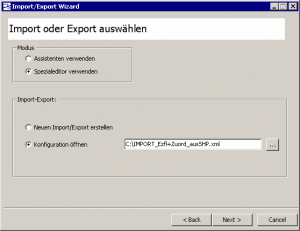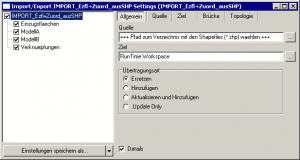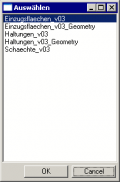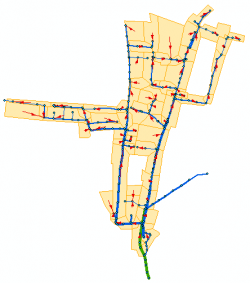Benutzer-Werkzeuge
Inhaltsverzeichnis
Import von Einzugsgebieten aus ESRI Shape-Dateien nach MOUSE
Letzte Änderung mit MIKE URBAN Version 2008 SP2.
Einleitung
Lesen Sie vorab die Einführung in ESRI Shape-Dateien!
Um den Import durchzuführen, laden Sie die Import-Konfigurationsdatei für den Spezialeditor herunter.
Wenn Sie möchten, können Sie den Import anhand von Beispiel-Shape-Dateien ausprobieren. Damit die Verknüfungen importiert werden können, müssen die Knoten aus dem vorigen Beispiel vorhanden sein.
Manchmal werden Shapefiles von Fremdprogrammen abweichend von der exakten Formatdefinition exportiert. Überprüfen und bereinigen Sie die Geometrie vorab mit den ArcGIS-Werkzeugen Check Geometry und Repair Geometry, zu finden in der Toolbox unter "Data Management Tools > Features".
Beteiligte Dateien und Tabellen
Der Import IMPORT_Ezfl+Zuord_ausSHP.xml basiert auf einem einzigen externen Shapefile, das alle erforderlichen Informationen enthält:
- Einzugsgebiete: Gesamtfläche, Einwohnerwerte, befestigten Anteile, ID des zugeordneten Schachtes
Beim Importieren nach MIKE URBAN werden die Daten in folgende die MOUSE-Tabellen geschrieben:
- Einzugsgebiete (ms_Catchment)
- Hydrologiedaten Modell A (msm_HModA)
- Hydrologiedaten Modell B (msm_HModB)
- Einzugsgebietszuordnungen (msm_CatchCon)
Festlegen der Aufgabe mit der Datenquelle
(1) Starten Sie im Menü "Datei" den "Import/Export…" und gehen Sie mit "Next" zum nächsten Schritt.
(2) Verwenden Sie den Spezialeditor und öffnen Sie mit […] die Konfiguration "IMPORT_Ezfl+Zuord_ausSHP.xml".
(3) Klicken Sie auf "Next". Der Spezialeditor öffnet sich. Links sehen Sie eine Aufgabe "IMPORT_Ezfl+Zuord_ausSHP". Wenn Sie auf die Aufgabe doppelklicken, öffnen sich die darunter liegenden Tabellenkonfigurationen.
(4) In der Aufgabe "IMPORT_Ezfl+Zuord_ausSHP" müssen Sie auf der rechten Seite im Register "Allgemein" unter "Quelle" das Verzeichnis auswählen, in dem die Shapefiles stehen. Löschen Sie dazu den Text, drücken Sie auf […] und wählen Sie das Verzeichnis.
Die übrigen Register (Quelle, Ziel, Brücke, Toplogie) brauchen Sie nicht zu verändern. Der Import ist folgendermaßen konfiguriert:
- In MIKE URBAN eventuell bereits vorhandene Datensätze werden vorab gelöscht.
Festlegen der Tabellenkonfigurationen
(5) Markieren Sie nacheinander die einzelnen Tabellekonfigurationen (Einzugsflaechen, ModellA, ModellB, Verknuepfungen).
Im Register "Allgemein" entfernen Sie den Text und klicken auf […]. MIKE URBAN bietet Ihnen nun die Shapefiles zur Auswahl an, die sich im angegebenen Verzeichnis befinden. Wählen Sie das Shapefile ohne den Nachsatz "_Geometry".
(6) Im Register "Zuweisung" wird die eigentliche Verknüpfung zwischen externen Attributen und den Attributen in der MIKE URBAN Datenbank mittels spezieller Feldzuweisungen hergestellt. Die drei +++ müssen durch den Feldnamen im Shapefile ersetzt werden. Nicht benötigte Zuweisungen können gelöscht, oder mit der Raute # auskommentiert werden.
Tabellenkonfiguration für Einzugsflächen
Die eindeutige ID heißt im Shapefile NR. Wir importieren keine kanalisierte Fläche und keine Einwohnerzahlen, daher sind diese Bereiche auskommentiert.
# Geometrie des Polygons: SHAPE = SHAPE # # ID der Einzugsflaeche (optional): MUID = NR # # Kanalisierte Flaeche (optional): # nur erforderlich, wenn die kanalisierte Flaeche nicht der Gesamtflaeche entspricht # Area = +++ # # Einwohnerzahl verwenden (optional): # PEsNo = 1 bedeuet JA, PEsNo = 0 bedeuet NEIN # PEsNo = 1 # # Einwohnerzahl (optional): # Persons = +++
Tabellenkonfiguration für Hydrologiedaten Modell A
# ID der Einzugsflaeche: CatchID = NR # # Befestigungsgrad: ImpArea = 100 * ( DACHM2 + STRASSEM2 ) / FLAECHEM2 # # Parametersatz (optional): # weist den Parametersatz -DEFAULT- zu # Werte des Parametersatzes in MIKE URBAN adaptieren! ParAID = "-DEFAULT-"
Tabellenkonfiguration für Hydrologiedaten Modell B
# ID der Einzugsflaeche: CatchID = NR # # Fliesslaenge (optional): Length = sqrt(FLAECHEM2) # # Gebietsgefaelle (optional): Slope = 100 # # Anteil der Dachflaechen = Dachflaeche / Gesamtflaeche (kanalisiert): VarSteil = ( DACHM2 / FLAECHEM2 ) * 100 AISteep = VarSteil # # Anteil der Strassenflaechen = Strassenflaeche / Gesamtflaeche (kanalisiert): VarFlach = ( STRASSEM2 / FLAECHEM2 ) * 100 AIFlat = VarFlach # # Anteil der Gruenflaechen mit mittlerer Durchlaessigkeit entspricht dem Rest: APMedium = 100 - ( VarSteil + VarFlach ) # # Gruenflaechen mit geringer oder hoher Durchlaessigkeit werden nicht verwendet: APSmall = 0 APLarge = 0 # # Parametersatz (optional): # weist den Parametersatz -DEFAULT- zu # Werte des Parametersatzes in MIKE URBAN adaptieren! ParBID = "-DEFAULT-"
Tabellenkonfiguration für Einzugsgebietsverknüpfungen
# ID der Einzugsflache: CatchID = NR # # Verknuepfungstyp "Einzelner Knoten" TypeNo = 1 # # ID des zugeordneten Schachtes: NodeID = KNOTEN
Abschließen des Imports
(7) Bevor Sie den Import abschließen, können Sie die Tabellenkonfiguration speichern. Stellen Sie die Funktion der Schaltfläche links unten entsprechend ein, klicken Sie auf die Schaltfläche und wählen Sie einen Datenamen.
(8) Anschließend stellen Sie die Funktion der Schaltfläche auf "Ausführen und Schließen" und klicken auf die Schaltfläche. Der Import wird gestartet.
So sieht das Ergebnis des Imports nach MIKE URBAN aus, wenn Sie die Einzugsgebiete orange einfärben, und die Zuordnungen als rote Pfeile darstellen. Die Linienstärke des Kanalnetzes ist nach Profilhöhe abgestuft, zusätzlich wird nach Kreisprofilen (blau) und Eiprofilen (grün) unterschieden.
Offene Punkte
- Was passiert, wenn zwei Einzugsgebiete die gleiche ID aufweisen?
- Falls der in der Konfigurationsdatei gespeicherte Pfad zum Shape-Verzeichnis Umlaute enthält, hängt sich MIKE URBAN auf, wenn die Konfigurationsdatei wieder geöffnet werden soll. Hinweis in den Text, Nachfrage bei DHI!
Versionsgeschichte
| Datum | Bemerkung |
|---|---|
| 14.12.2007 |